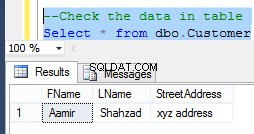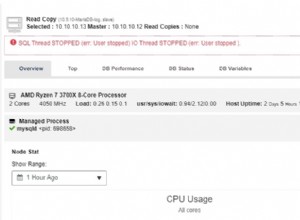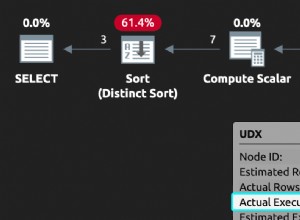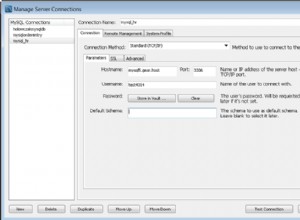Както всички знаем, конфигурацията на httpd.conf се управлява от FMW в R12.2, методът за промяна на уеб порта е доста различен в R12.2
Ето стъпките за промяна на уеб порт в EBS 12.2
– Стартирайте EM Console
http://
– Влезте като администратор на weblogic (s_wls_admin_user)
– Изберете екземпляра на webtier от падащото меню Web Tier
– Изберете компонента на Oracle HTTP сървър и Разширена конфигурация
– Изберете например httpd.conf
– Променете стойността на порта за слушане
– Запазете промените
– Стартиране на синхронизиране на контекстни файлове $AD_TOP/bin/adSyncContext.pl
perl $AD_TOP/bin/adSyncContext.pl contextfile=$CONTEXT_FILE
– Ръчно актуализиране на $CONTEXT_FILE, ако старите стойности на порта все още присъстват
– Стартирайте autoconfig
– Проверете стойността за s_login_page в контекстния файл
– Освен това контекстният файл не трябва да има препратки към стара стойност на порта за слушане
– Влезте в EBS и направете някои тестове за разум
Ето стъпките за промяна на уеб порт в EBS 12. 2 до порт по подразбиране 80
1. Стартирайте EM Console http://
2. Влезте като администратор на weblogic (s_wls_admin_user)
3. Изберете екземпляра на webtier от падащото меню Web Tier
4. Изберете HTTP сървърния компонент на Oracle и Разширена конфигурация
– Изберете httpd.conf
– Променете стойността на порта за слушане
# OHS Listen Port
Слушайте 80
5. Щракнете върху прилагане
6. Изпълнете следните команди като root потребител както на файловата система run, така и на файловата система за корекция.
$ chown root
$ chmod 6750
7. Редактирайте httpd.conf като потребител на applmgr както на стартиращата файлова система, така и на файловата система за корекция
Отворете $FMW_Home/webtier/instances/EBS_web_
и потърсете маркер #Group GROUP_TEMPLATE
От:
#TEMPLATE GROUP_
До:
Група %s_appsgroup%
Забележка:преди промяната трябва да потвърдите стойността на s_appsgroup със следната команда и да замените %s_appsgroup% на стойността в httpd.conf
cat $CONTEXT_FILE |grep s_appsgroup
напр.:
cat $ CONTEXT_FILE |grep s_appsgroup
Преди промяна
#Група GROUP_TEMPLATE
След промяна
Групова dba
8. Рестартирайте HTTP услугите, като изпълните следната команда във файловата система run:
$ sh
$ sh
9. Изпълнете следната команда на всички възли от ниво приложение:
perl $AD_TOP/bin/adSyncContext.pl contextfile=$CONTEXT_FILE
10. Спрете ниво на AP
$ sh
11. Стартирайте AutoConfig на всички възли от ниво приложение.
$ sh
12. Проверете стойността за s_login_page в контекстния файл
cat $CONTEXT_FILE |grep s_login_page
13. Стартирайте ниво на AP
$ sh
14. Влезте в EBS, за да тествате
Сродни статии
Активиране на TLS в Oracle Apps R12.2
40 въпрос, който трябва да знаете за R12.2
Важни промени в Autoconfig R12.2
Промени в сервизната група в R12.2
Поток за влизане в R12.2 и основно отстраняване на неизправности